OpenAI在3/15 推出了全新的GPT-4语言模型,而微软也同步表示Bing所使用的就是GPT-4,所以如果你已经通过Bing 的等候清单申请,表示你可以马上享受到GPT-4 的便利性。 但是如果你还在等Bing 的通知、还没有加入Bing GPT 机器人等候清单的人,今天我们要教大家一个秘技,让你可以快速通过全新Bing 的GPT-4 等候清单申请。
用4 个步骤马上通过Bing GPT-4 的等候清单申请
步骤一:用无痕Safari 或Chrome 开启bing.com
首先我们要用无痕模式/私密视窗模式开启Chrome 或是Safari。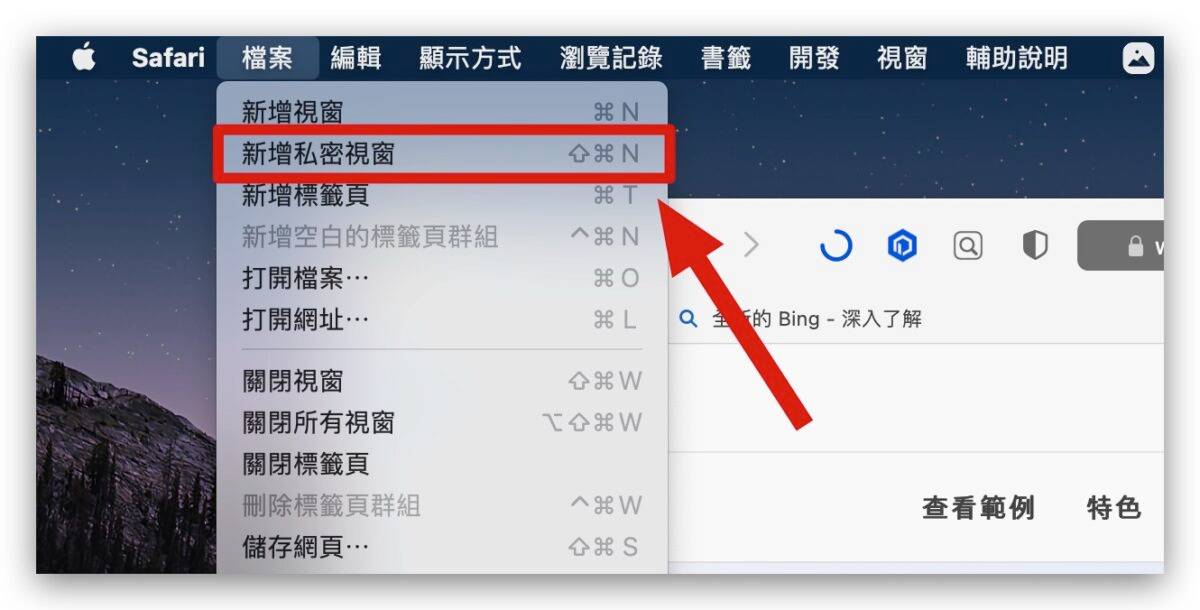 然后透过无痕视窗、私密视窗打开微软的Bing.com 网站。
然后透过无痕视窗、私密视窗打开微软的Bing.com 网站。 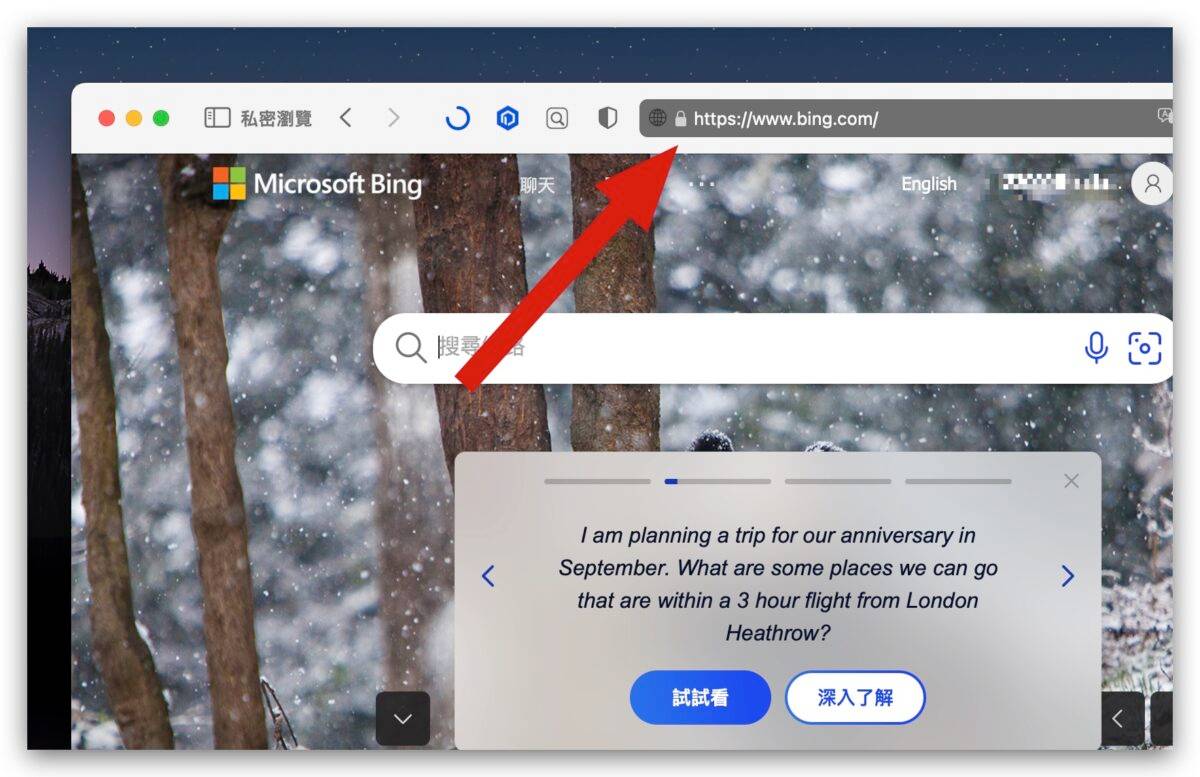
步骤二:切换到日本版界面
接着点选右上方的更多选项打开「设定」功能,会出现更多设定的细项下拉选单。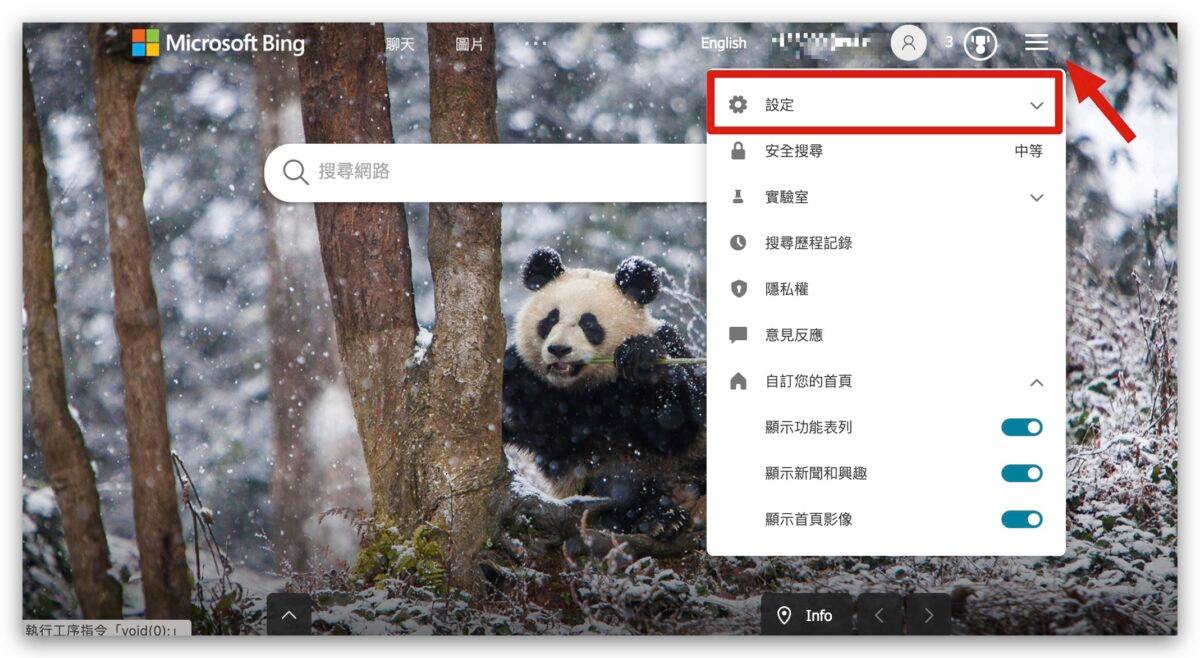 点一下国家/地区中的台湾,我们需要把国家变换成日本。
点一下国家/地区中的台湾,我们需要把国家变换成日本。  在设定的画面中把国家改成日本,然后再回到 Bing 的首页。
在设定的画面中把国家改成日本,然后再回到 Bing 的首页。 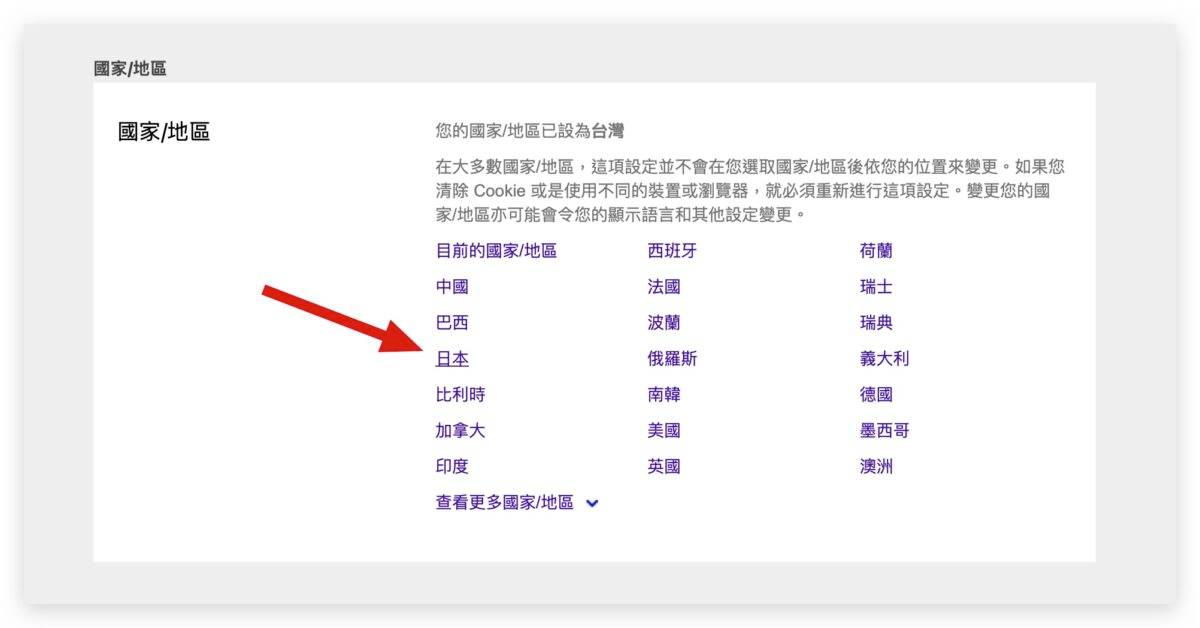
步骤三:加入等候清单
我们要确定已经换成日文介面了,这样才算是有成功改变国家,如果是显示英文的话,可以点一下右上角的「日本のBing」这个按钮来切换确认。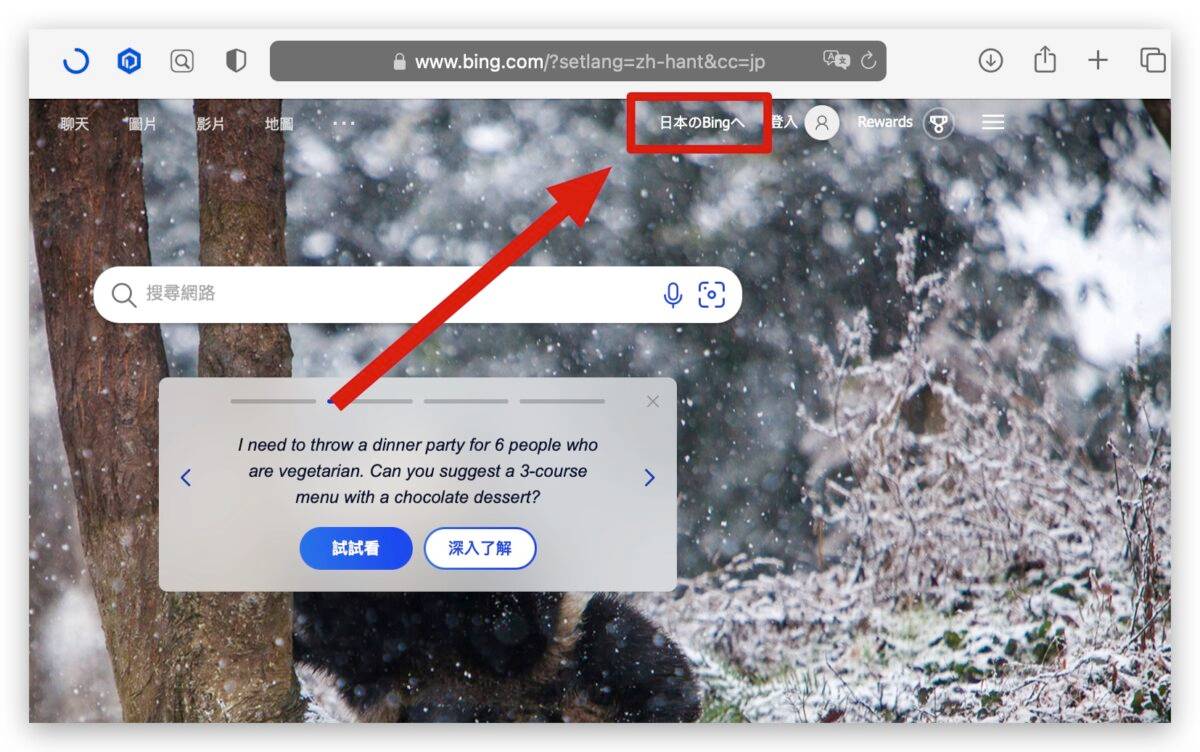 接着点选Bing 搜寻引擎下面的「试用」按钮。
接着点选Bing 搜寻引擎下面的「试用」按钮。 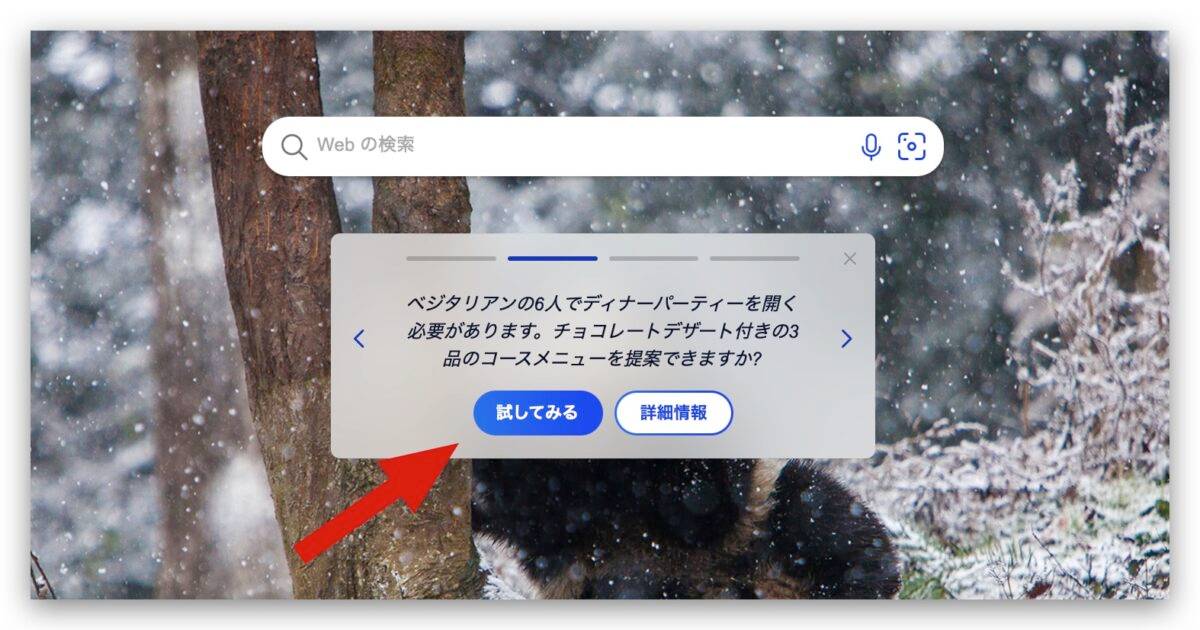 如果你还没有登入的话,从右下角点选「Sign in to Chat」。
如果你还没有登入的话,从右下角点选「Sign in to Chat」。 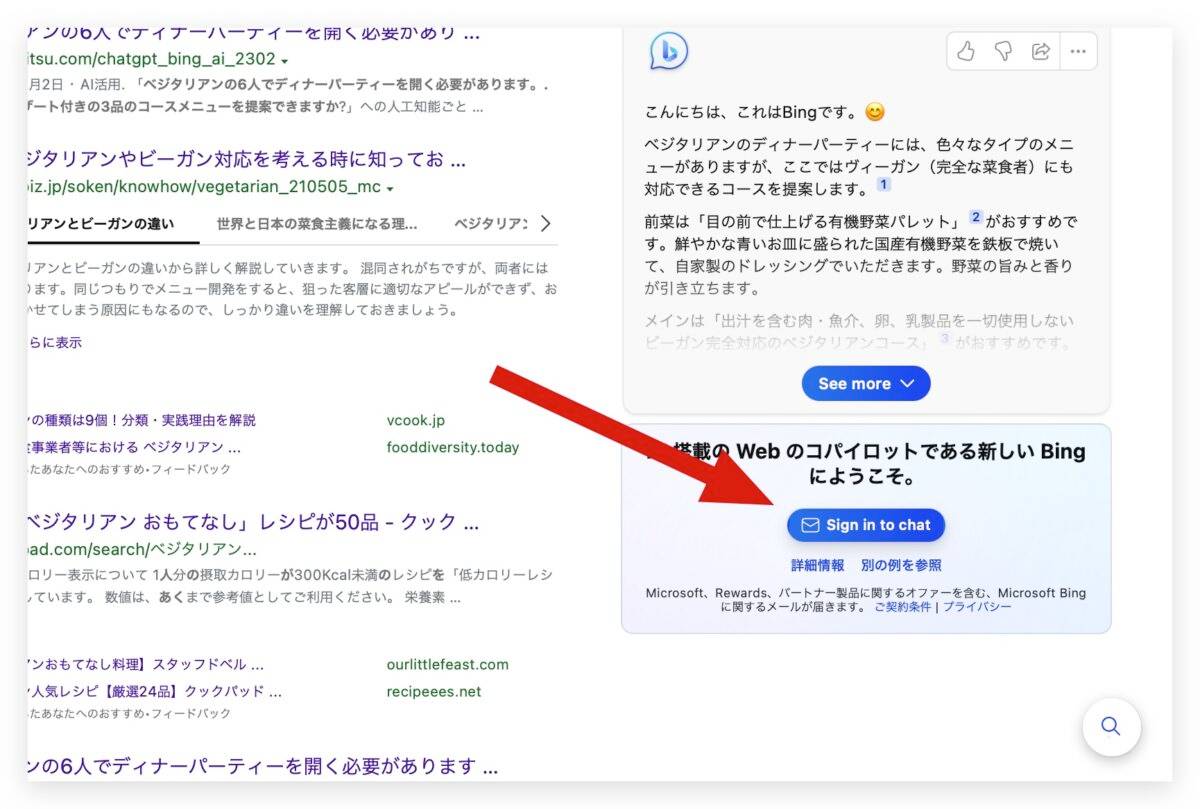 然后输入你的Microsoft 帐号Email,如果你之前已经有申请加入等候清单的话,要使用另一组全新的微软Email 才可以,旧的那组就只能慢慢等了。
然后输入你的Microsoft 帐号Email,如果你之前已经有申请加入等候清单的话,要使用另一组全新的微软Email 才可以,旧的那组就只能慢慢等了。 步骤四:收到审核通过信件,马上使用GPT-4
完成上述的登入以后,再点选一次下图的「Let's Chat」。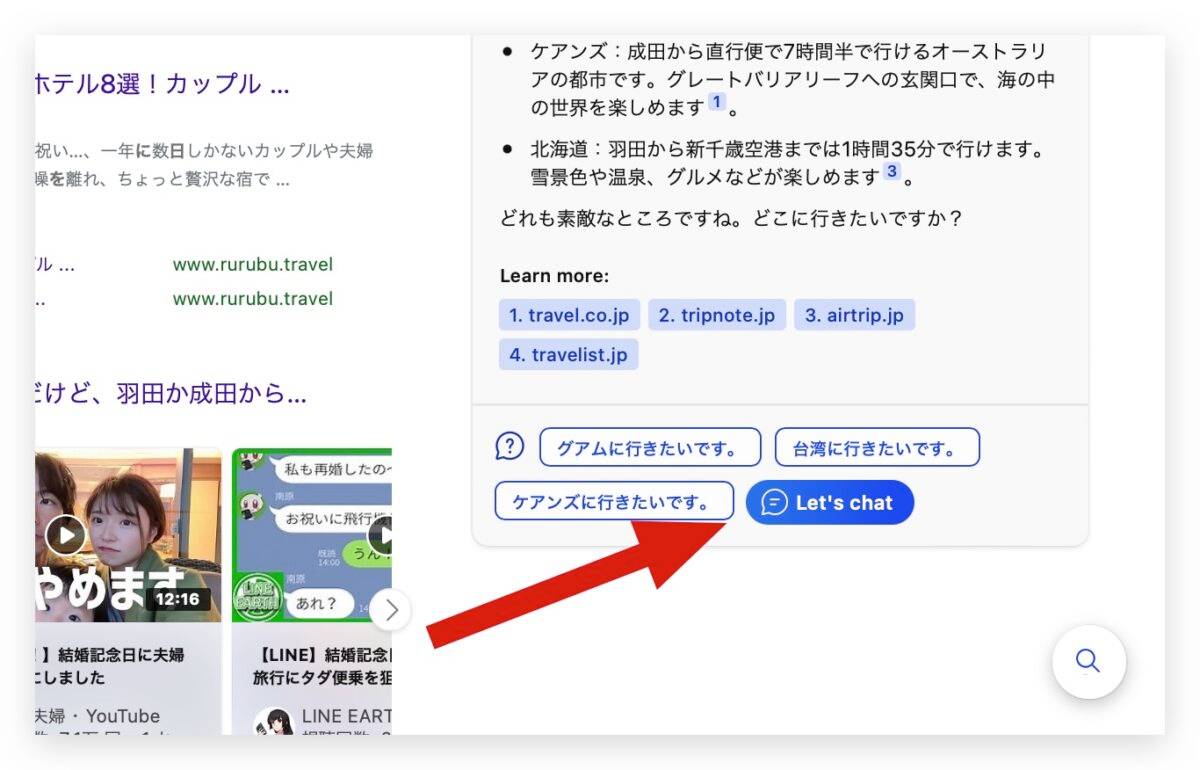 你会看到这个画面,意思是要叫你下载Microsoft 的Edge 浏览器或是App。
你会看到这个画面,意思是要叫你下载Microsoft 的Edge 浏览器或是App。 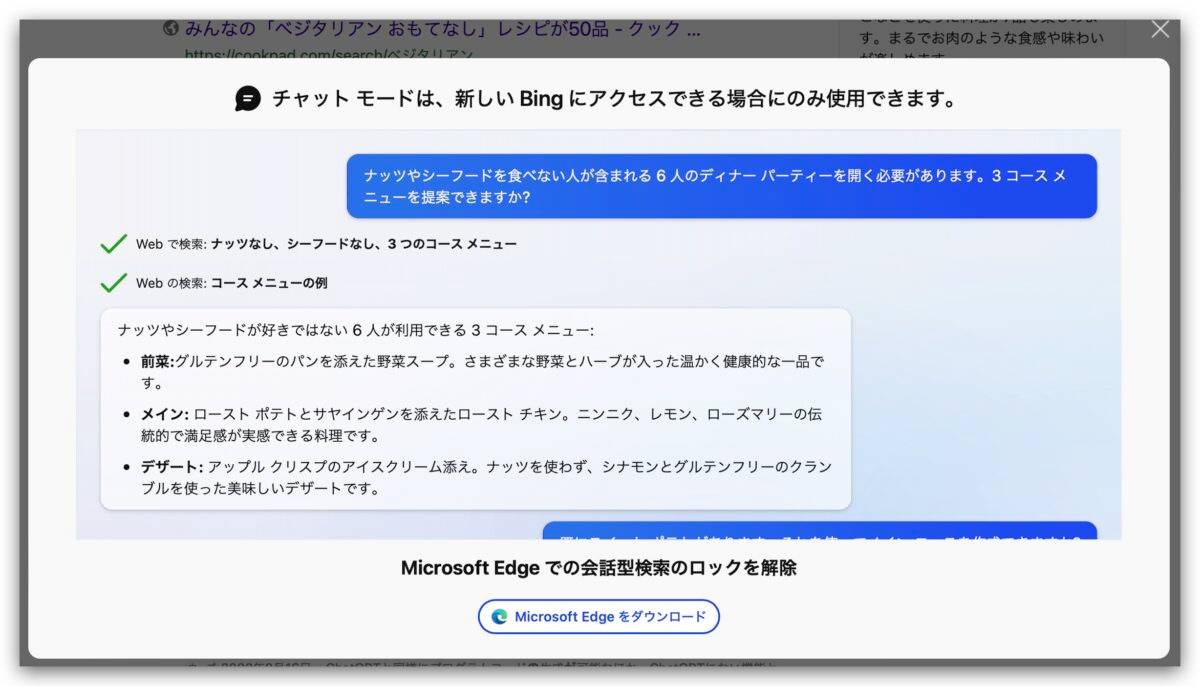 同时你应该也可以在刚刚申请加入等候清单的那个帐号信箱中,看到已经通过审核,欢迎使用的信件。
同时你应该也可以在刚刚申请加入等候清单的那个帐号信箱中,看到已经通过审核,欢迎使用的信件。 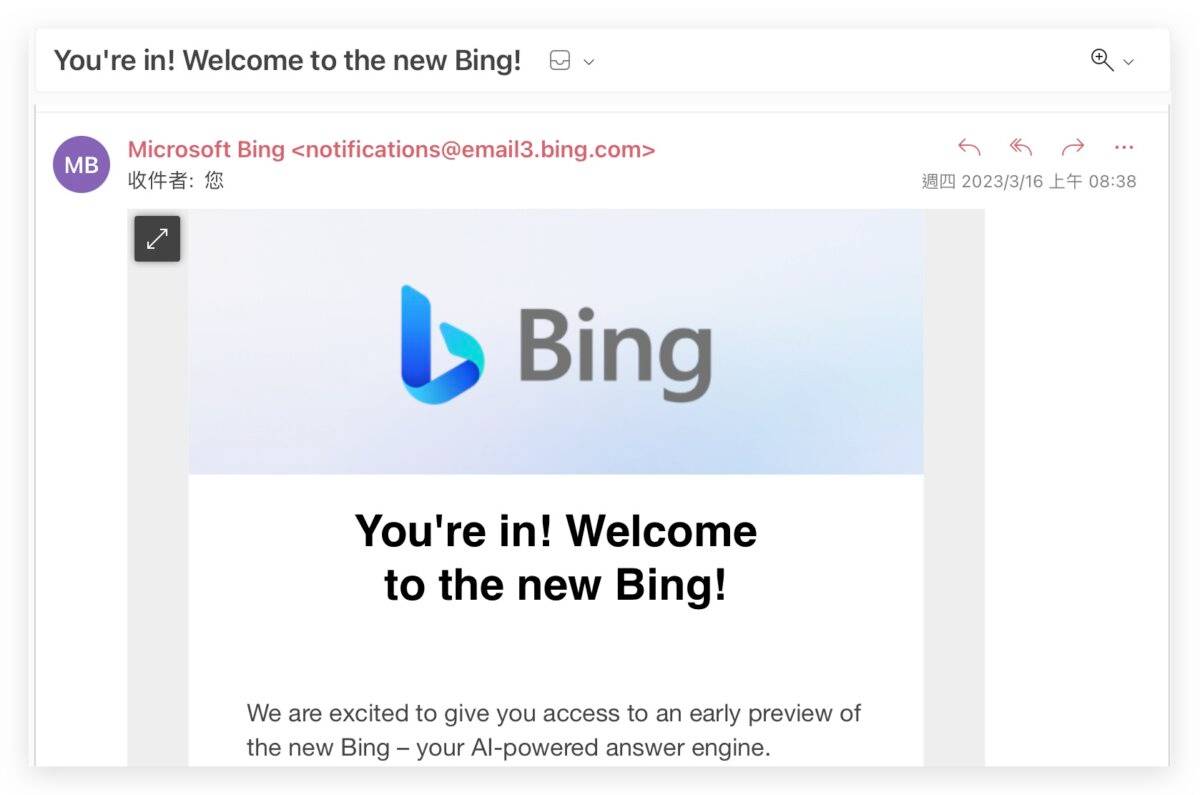 这时你只要开启Edge App,然后登入刚才的那组Microsoft 帐号,就可以开始使用GPT-4 的Bing 机器人了,完全不需要等候审核。
这时你只要开启Edge App,然后登入刚才的那组Microsoft 帐号,就可以开始使用GPT-4 的Bing 机器人了,完全不需要等候审核。 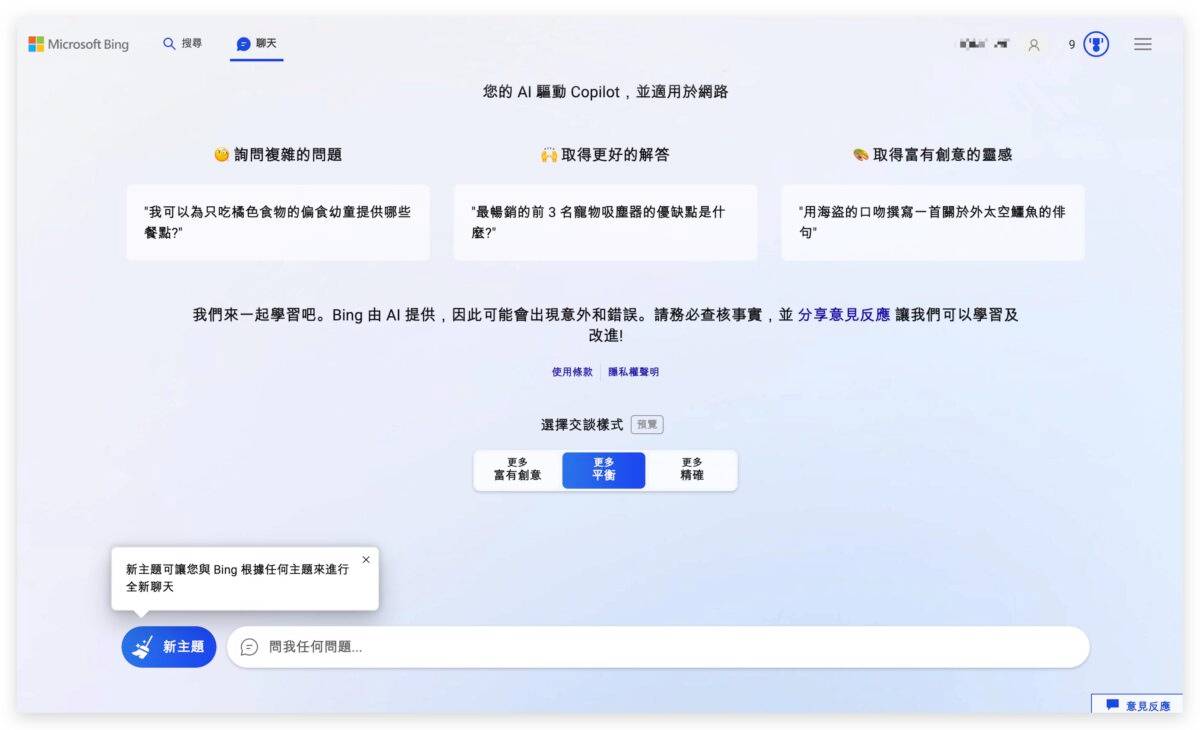 另外再提供一个方式,但我自己还没有证实,就是我同事他是直接从手机下载Edge 的App,然后也没有切换任何的国家、语言、地区,点选加入等候清单以后,就直接可以用了,也马上就收到了欢迎使用的信件。 不过这个方式我自己还没有验证,所以不保证成功,建议大家还是可以使用上面图文教学的步骤,来开启GPT-4 的Bing 机器人。
另外再提供一个方式,但我自己还没有证实,就是我同事他是直接从手机下载Edge 的App,然后也没有切换任何的国家、语言、地区,点选加入等候清单以后,就直接可以用了,也马上就收到了欢迎使用的信件。 不过这个方式我自己还没有验证,所以不保证成功,建议大家还是可以使用上面图文教学的步骤,来开启GPT-4 的Bing 机器人。
还没有评论,来说两句吧...